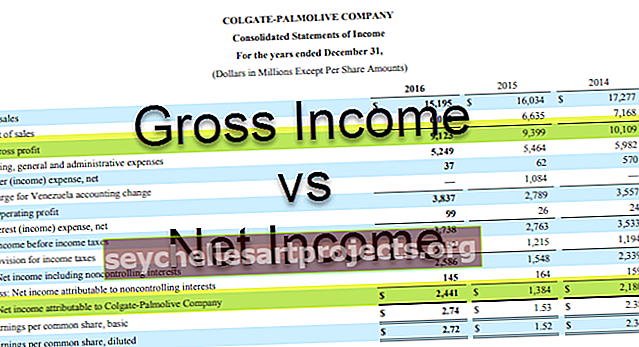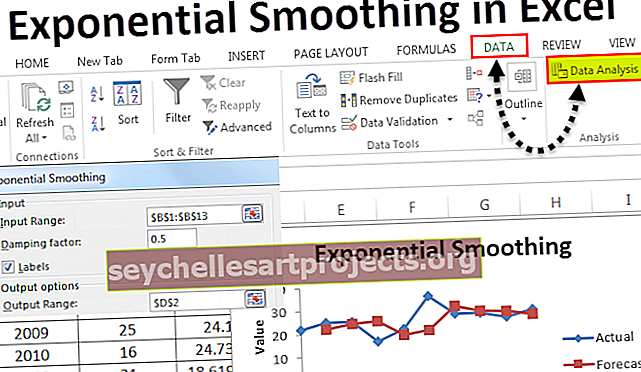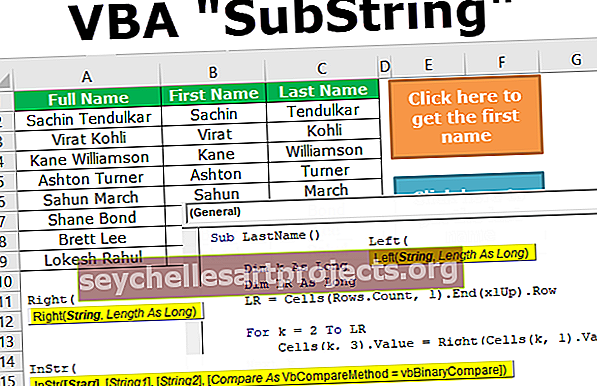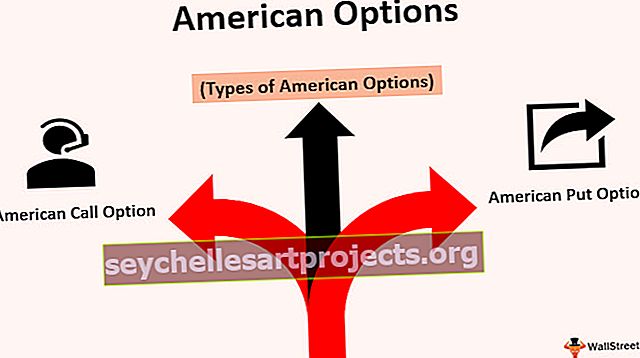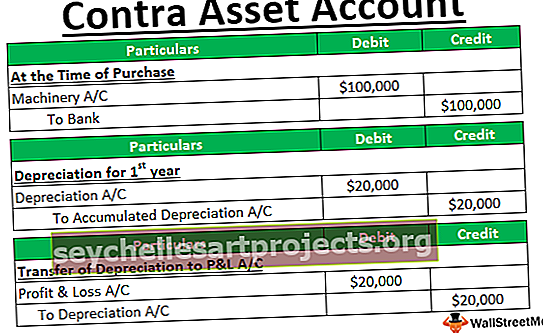„Excel COUNTIF“ pavyzdžiai | COUNTIF „Excel“ keli kriterijai
COUNTIF „Excel“ pavyzdžiai
Funkcijos „Countif“ pavyzdys yra = Countif (A: A, „Anand“). Tai suteiks mums skaičių, kiek kartų Anand yra ląstelių diapazone A: A, = counttif (A1: B7, „Excel“). suskaičiuokite, kiek kartų Excel žodis rodomas langelių diapazone nuo A1 iki B7.
1 pavyzdys
Galite atsisiųsti šį „COUNTIF“ pavyzdžių „Excel“ šabloną čia - „COUNTIF“ „Excel“ šablono pavyzdžiaiDabar pažvelkite į paprastą skaičių skaičiavimo iš didelio sąrašo pavyzdį. Paimkite žemiau pateiktų duomenų pavyzdį.

Iš aukščiau pateikto sąrašo noriu suskaičiuoti, kiek kartų sąraše yra 15 skaičių.
- Atidarykime funkciją COUNTIF.

- Pirmasis kriterijus yra diapazonas. Tai yra mūsų skaičių sąrašas, todėl pasirinkite diapazoną nuo A2 iki A10.

- Kita ir paskutinė dalis yra kriterijų aprašymas. Kriterijai yra ne kas kita, o tai, ką turime suskaičiuoti. Kaip kriterijus paminėkite 15.

Pastaba: jei kriterijai yra teksto vertė, mes turime paminėti dvigubose kabutėse, jei kriterijai yra skaitinė vertė, tai nereikia paminėti dvigubose kabutėse.
- Spustelėkite „Enter“ ir gausime atsakymą.

Taigi bendras skaičiaus 15 skaičius yra 2.
2 pavyzdys
Dabar pažvelkite į teksto reikšmių skaičiavimo pavyzdį. Apsvarstykite toliau pateiktus pavyzdžio duomenis.

- Iš šio sąrašo turime suskaičiuoti žodžius Vyriausybė. Taikykime funkciją COUNTIF, kad gautume bendrą sumą.

- Kadangi čia skaičiuojame teksto vertę, kriterijus turime pateikti dviem kabutėmis. Nurodykite kriterijus kaip „Vyriausybė“

- Spustelėkite „Enter“ ir gausime atsakymą.

Visiškai 6 kartus vyriausybės žodžiai rodomi diapazone nuo A2 iki A11
3 pavyzdys
Ankstesniame pavyzdyje suskaičiavome žodį Vyriausybė. Ką daryti, jei mums reikia skaičiuoti kitus žodžius iš diapazono? Taikyti COUNTIF visiems kriterijams nėra prasmės.
Sukurkime išskleidžiamąjį visų trijų diapazono verčių sąrašą, ty Vyriausybė, Privatus, Vidutinė rinka.
- Pasirinkite langelį, kuriame norite sukurti išskleidžiamąjį sąrašą. Eikite į duomenų skirtuką, pasirinkite duomenų patvirtinimą.

- Pasirinkus Duomenų tikrinimas, atsidarys šis langas.

- Skiltyje Leisti pasirinkite sąrašą ir šaltinio tipe Vyriausybė, Privatus, Vidutinė rinka.

- Tada spustelėkite gerai ir pasirinktame langelyje gausite išskleidžiamąjį sąrašą.

- Sukūrę išskleidžiamąjį sąrašą pritaikykite formulę, bet nerašykite kriterijų žodžiais, o pateikite nuorodą į išskleidžiamąjį langelį. Toliau pateiktame paveikslėlyje rasite nuorodą.

Pagal kriterijus buvau pateikęs nuorodą į langelį C2, langelyje C2 yra išskleidžiamasis visų elementų sąrašas. Kaskart pakeisdami išskleidžiamojo langelio reikšmę (C2), COUNTIF pateikia pasirinktos vertės skaičių.
4 pavyzdys
Pačioje pradžioje aš jums sakiau, kad COUNTIF vienu metu gali suskaičiuoti tik vieną elementą. Bet mes galime pritaikyti kitą logiką, kad ji taip pat skaičiuotų kelias reikšmes. Daugiausia tai padaryti galima dviem būdais.
Technika 1
Mes galime pridėti dvi COUNTIF funkcijas viena po kitos, kad gautume dviejų ar daugiau reikšmių skaičių. Pavyzdžiui, pažvelkite į toliau pateiktus duomenis.

- Noriu iš sąrašo suskaičiuoti vyriausybės ir privačius asmenis. Pirmiausia, kaip įprasta, taikydami funkciją COUNTIF, skaičiuokite Vyriausybės žodžius, kaip išmokote ankstesniame pavyzdyje.

Dabar tai lengva, nes sužinojome iš ankstesnio pavyzdžio. Čia turite naudoti savo smegenis į kitą lygį.
- Pirmiausia supraskite klausimą, į kurį atsakome, mums reikia viso vyriausybės ir privataus skaičiaus. Po pirmosios formulės pridėkite pliuso (+) simbolį ir paleiskite dar vieną funkciją COUNTIF ir skaičiuokite asmeninį žodį šioje COUNTIF funkcijoje.

- Spustelėkite „Enter“ ir gausite atsakymą.

Oho!!! Mes gavome vertę. Taip pirmiausia COUNTIF pateikia žodžio Vyriausybė skaičių, o antrasis COUNTIF - žodžio Privatus skaičių. Kadangi tarp šių dviejų COUNTIF funkcijų įdėjome pliuso (+) simbolį, gausime skaičių, kurį pateikia šios dvi COUNTIF funkcijos.
2 technika:
Antroji technika nereikalauja dviejų COUNTIF funkcijų. Šias dvi reikšmes galime suskaičiuoti viename pačiame COUNTIF.
- Kaip įprasta, atidarote funkciją COUNTIF.

- Kriterijuose argumentas atveria garbanotąjį skliaustą ir pateikia du, o ne įprastus, kriterijus.

- Dabar čia tik COUNTIF negali man duoti rezultato. Kadangi čia susumuojame dvi reikšmes, prieš funkciją COUNTIF turime pritaikyti funkciją SUM.

- Dabar paspauskite „Enter“, kad gautumėte bendrą „Government & Private“ skaičių.

5 pavyzdys
Taip pat galime naudoti COUNTIF su operatoriaus simboliais. Pavyzdžiui, skaičių sąraše, ką daryti, jei norite suskaičiuoti skaičius, kurie yra didesni už tam tikrą skaičių.
- Apsvarstykite toliau pateiktus duomenis.

- Norėdami suskaičiuoti didesnius nei 20 skaičius, atidarykite funkciją COUTNIF ir pirmiausia pasirinkite diapazoną.

- Kriterijuose pirmiausia kabutėse nurodykite didesnį už simbolį (>).

- Dabar pateikite kriterijų skaičių su „ampersand“ (&) simboliu.

- Gavome bendrą skaičių, kuris yra didesnis nei 20.

6 pavyzdys
Dabar pamatysime, kaip suskaičiuoti vertes, kurios nėra lygios tam tikrai vertei. Pažvelkite į žemiau pateiktą COUNTIF pavyzdį

- Iš šio sąrašo turime suskaičiuoti reikšmes, kurios nėra lygios žodžiui Vyriausybė. Tai reiškia, kad turime suskaičiuoti visas vertes, išskyrus Vyriausybę. Taikykite žemiau pateiktą formulę, kad gautumėte bendrą sumą.

- Bendras žodžių, kurie nėra lygūs žodžiui Vyriausybė, skaičius yra 4.

Ką reikia atsiminti
- Visi teksto vertės kriterijai turėtų būti pateikti dviem kabutėmis.
- Skaitinių verčių nereikia pateikti dviem kabutėmis.
- Visi operatoriaus simboliai taip pat turi būti pateikti su kabutėmis.
- Jei teksto reikšmė nurodo langelį, dvigubų kabučių nereikia.